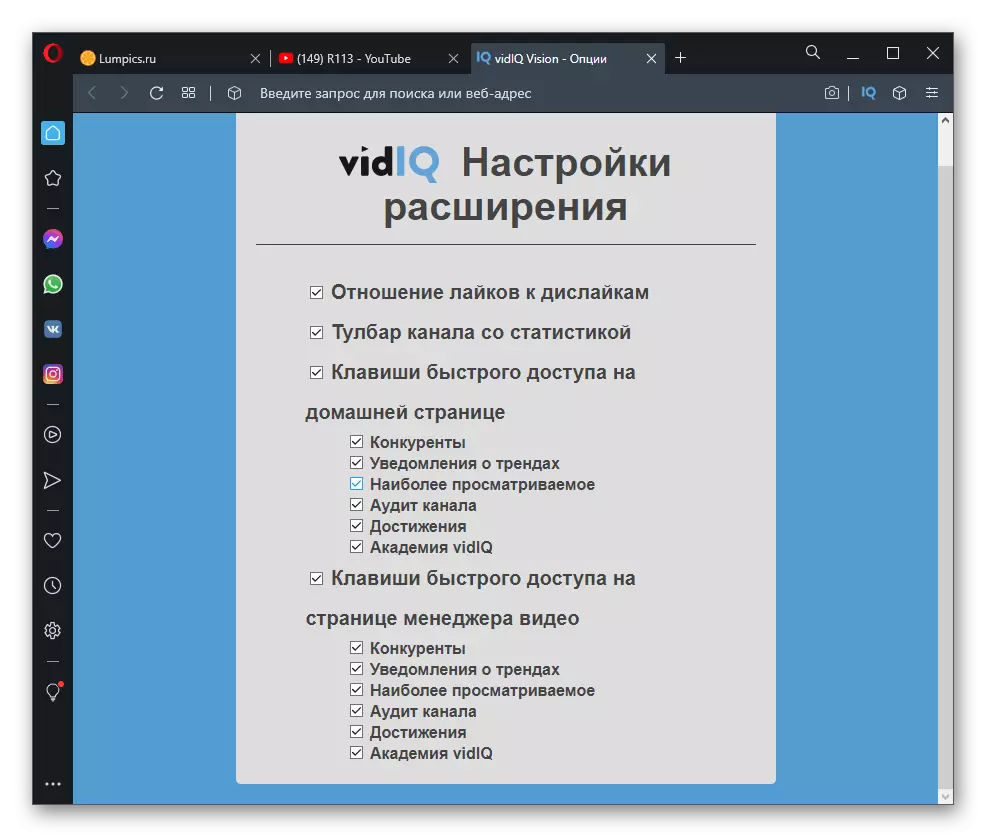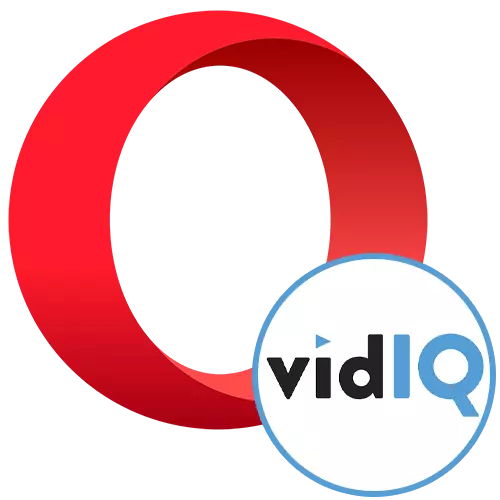
स्थापना विस्तार
VIDIX विस्तार प्रयोग गर्दा को एक मात्र कठिनाई को एक मात्र कठिनाई, यो यसको स्थापना हो। यो तथ्य यो छ कि विकासकर्ताहरूले यसलाई आधिकारिक स्टोरमा थपेका छैनन्, त्यसैले क्रोम अनलाइन स्टोर मार्फत थप भएपछि। यो गर्नका लागि, एउटा छुट्टै थप सेट गरिएको छ, र त्यसपछि VIDIE थप्दै छ। यसको बारेमा हाम्रो वेबसाइटमा अर्को लेखमा पढ्नुहोस्।
थप पढ्नुहोस्: ओपेरामा अनलाइन स्टोर क्रोमको विस्तारको विस्तार स्थापना गर्दै
तैतिने विस्तारको रूपमा सहायक विस्तारको लागि सेट गरिएको छ, निम्न लिंकमा क्लिक गरेर vidia थप्न अगाडि बढ्नुहोस्। अब यो कार्यमा निश्चित रूपले देखा पर्दछ र समस्याहरू उत्पन्न हुँदैन।
क्रोम अनलाइन स्टोर मार्फत VidiQ डाउनलोड गर्न जानुहोस्
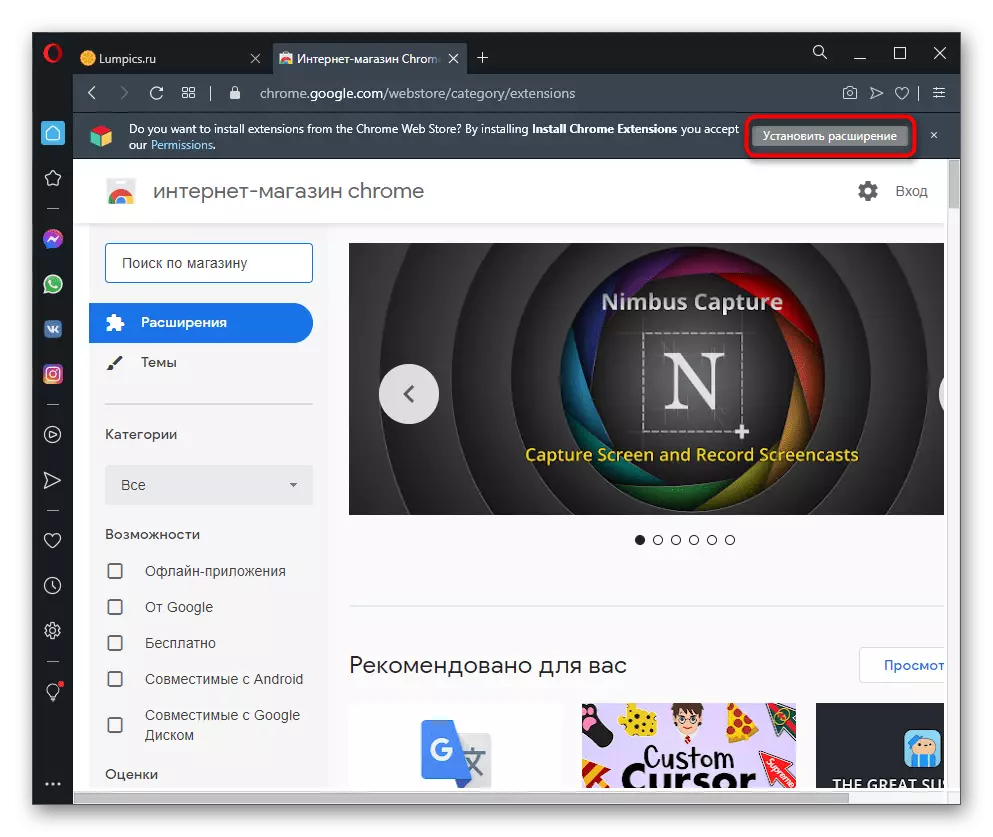
सफल स्थापनालाई "ओपेराबाट मेट्नुहोस्" बटन "ओपेराबाट मेटाउनुहोस्" बटन थिच्दछ, जुन "स्थापना" को सट्टा प्रदर्शित हुन्छ। यो चरण पूरा हुने बित्तिकै, तपाईं तुरून्त उपलब्ध विस्तार कार्यहरूको साथ परिचित हुन र यसको निःशुल्क सम्भावनाहरूको परीक्षण गर्न सुरू गर्न सक्नुहुनेछ।
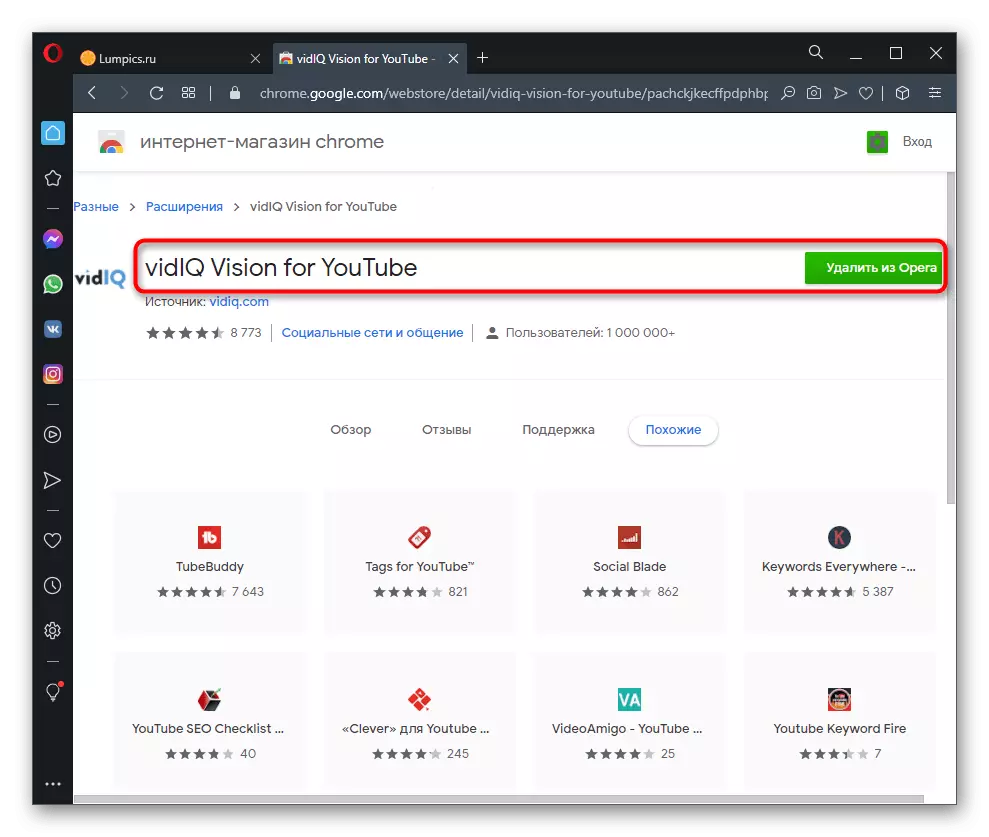
रोलरको अवलोकन
विचार अन्तरिखित विस्तारको मुख्य उद्देश्य भनेको दुबै च्यानल र प्रतिस्पर्धीहरूको च्यानलहरूको सामान्य तथ्या .्क हो। यसले तपाईंलाई सूचकहरूलाई फरक समयको अनुगमन गर्न अनुमति दिन्छ र भिडियोको ठूलो गतिविधि र श्रोताको संलग्नताको स्तर के हो भनेर बुझ्दछ। तपाईं केवल कुनै पनि भिडियोमा जानुहुनेछ र यसलाई पुन: उत्पादन गर्नुहुन्छ। VIDIQ ब्लक सहीमा देखा पर्दछ, जसले प्राधिकरण फारम प्रदर्शन गर्दछ। एक खाता सिर्जना गर्नुहोस् यदि यो अझै छैन भने, वा गुगल खाताको साथ लग ईन गर्नुहोस्, तपाईंको YouTube च्यानल जोड्ने।
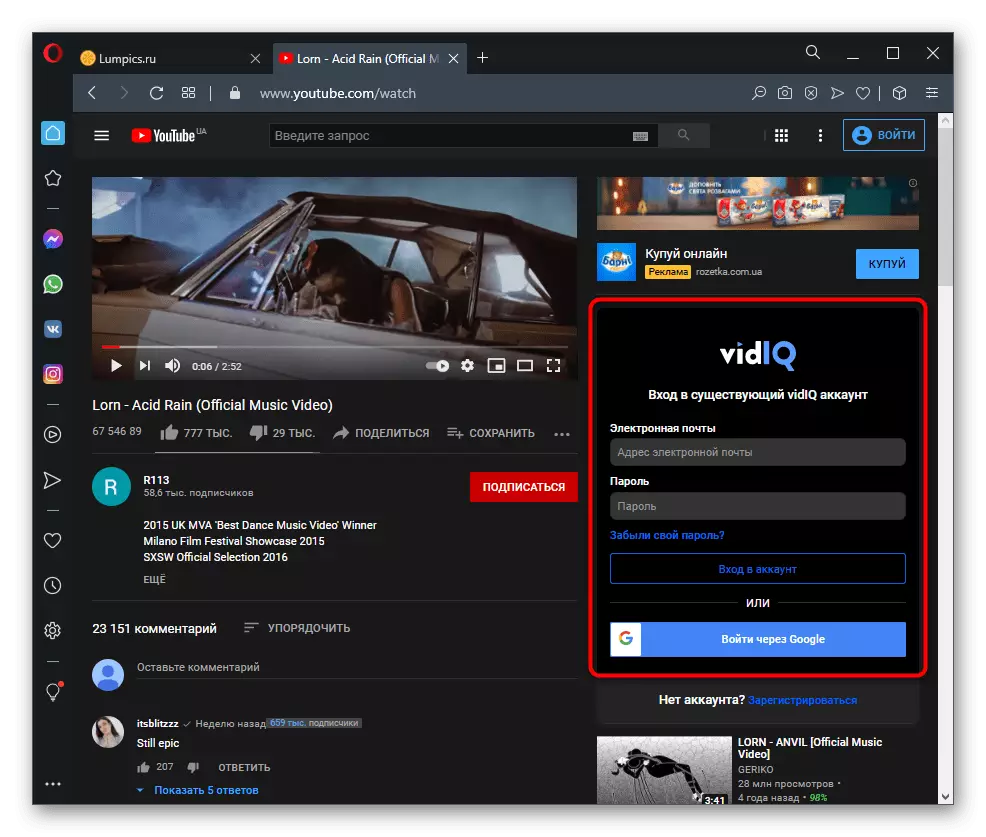
त्यस पछि, तपाईं तुरून्त समीक्षामा जान सक्नुहुन्छ। सम्बन्धित नामको ब्लक विस्तार विकासकर्ताहरूको भिडियोको दक्षता देखाउँदछ, विस्तारको कुल संख्या, उनीहरूको नम्बर र औसत प्लेब्याक अवधिहरू। दर्शकहरूको संलग्नताका लागि समय अवलोकन समय मात्र जिम्मेवार छ, तर मनमोहक र डिस्टलिटहरूको संख्या थपियो। फेसबुक प्रयोगकर्ताहरूसँग अधिकृत गरिएको ओभरज्यून्वय जानकारीको अधिक संख्यामा।
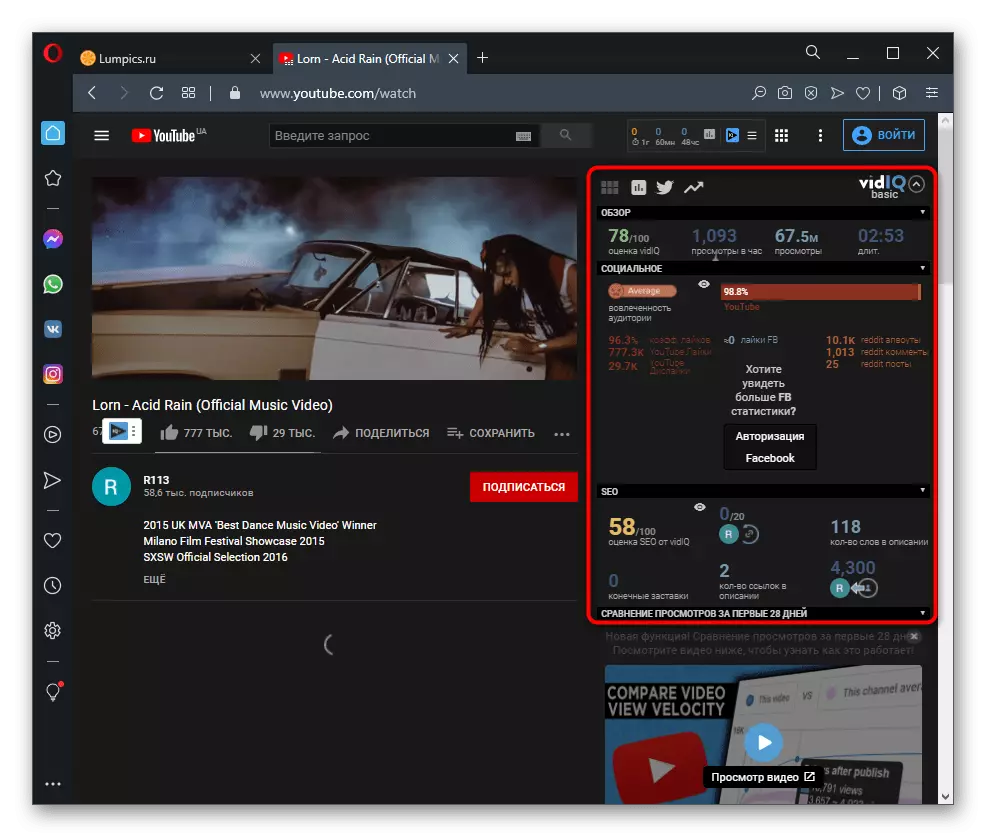
हामी अर्को ब्लकमा फर्कन्छौं - "च्यानल", जहाँ यसमा नाम स्पष्ट हुन्छ यसले के समावेश गर्दछ। नि: शुल्क संस्करणमा, अवशेषहरूको कुल संख्याको बारेमा जानकारी सम्पूर्ण अवधि र दिनहरू उपलब्ध छ, च्यानल दर्ता गर्ने देश, अवलोकन समय, 2 24 घण्टामा उनीहरूको बृद्धि। तथ्या .्कका अनुसार, एक महिना बुझ्न सकिन्छ, च्यानलको दक्षता सुधार भयो वा छैन। यस युनियतले अघिल्लो रूपमा अघिल्लो रूपमा काम गर्दछ, प्रदर्शन गर्दै आफ्नै कुनै भिडियो हेरेर, जब यसको आफ्नै अपवित्र कुनै भिडियो हेर्दा।
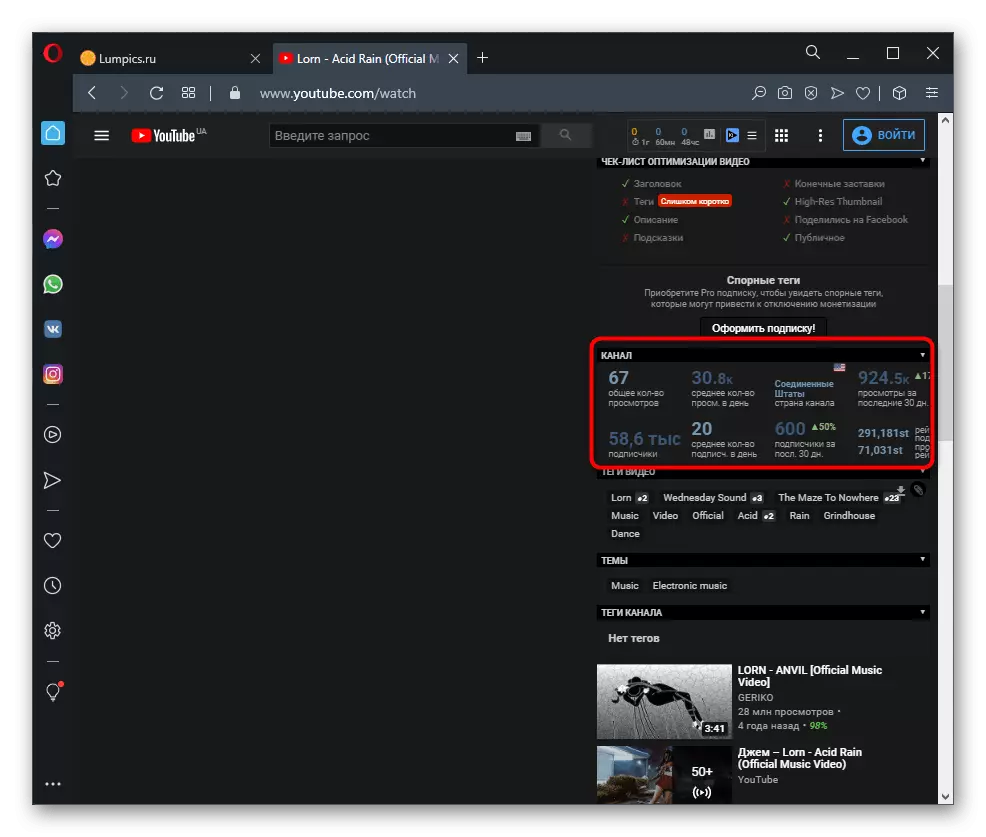
ट्यागहरू भर्खरको VIDIQ ब्लकहरूमा अनुगमन गर्न सकिन्छ, जहाँ सबै थपिएको कुञ्जी शब्दहरू देखाइन्छ र उनीहरूको प्रासंगिकता देखाइन्छ। यहाँ शीर्षक र च्यानल ट्यागहरू संकेत गरीन्छ। नि: शुल्क संस्करणमा अधिक जानकारी तपाईंले फेला पार्नुहुने भिडियो हेर्दा अधिक जानकारी फेला पार्नुहुने छैन।
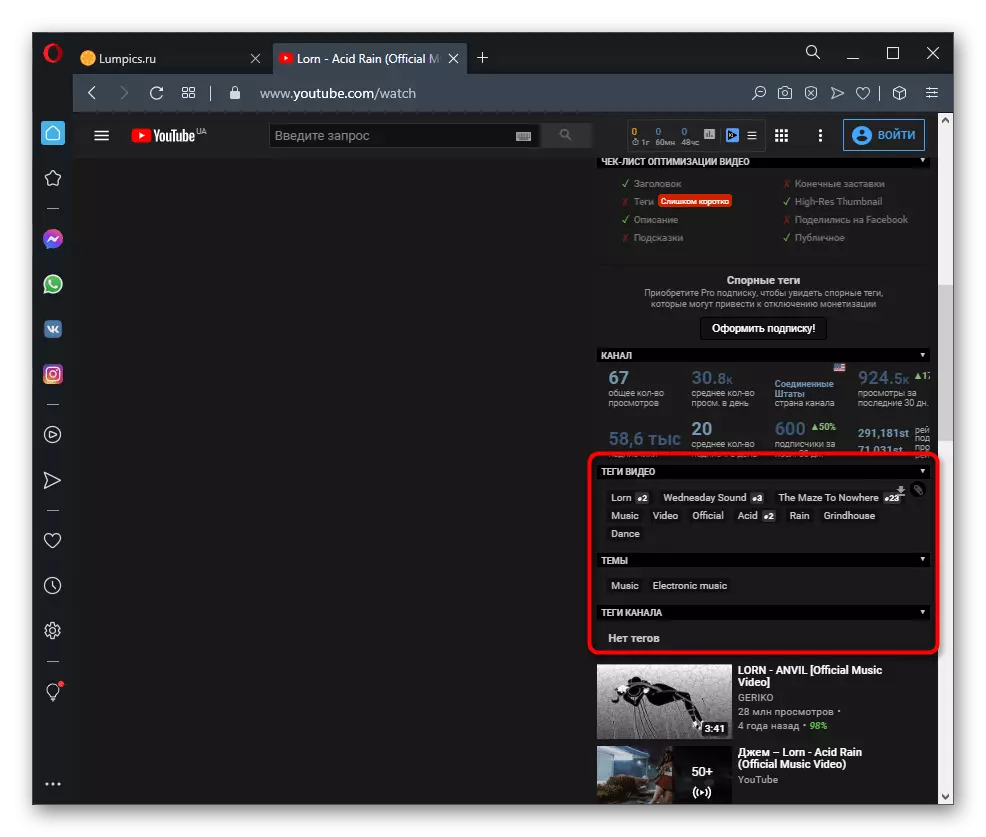
यदि तपाईं एक विस्तृत seo-स्क्यान प्राप्त गर्न चाहानुहुन्छ र चेक-पानाको रूपमा अप्टिमाइम्स गर्न चाहानुहुन्छ, VidiQ को पूर्ण संस्करण खरीद गर्नुहोस्, जसमा अप्टिमाइजेसन र कुशल प्रवद्र्धित सामग्री सिर्जना गर्ने सामग्री सिर्जना गर्दछ।
उपकरणपट्टी हेर्नुहोस्
युट्यूबका च्यानलका च्यानलहरूका मालिकहरू, जसले कम्तिमा एक जोडी डाउनलोड गरे, उपकरणपट्टीसँग परिचित हुन र विश्लेषक डाटा हेर्न र हेर्नुहोस्। VIDIQ यस मेनूमा धेरै सहायक कार्यहरू प्रदान गर्दछ, अधिक विस्तृत डाटा प्रदान गर्दै। द्रुत संक्रमणको लागि, विस्तार मेनू विस्तार गर्नुहोस् र "उपकरणपट्टी" लाइनमा क्लिक गर्नुहोस्।
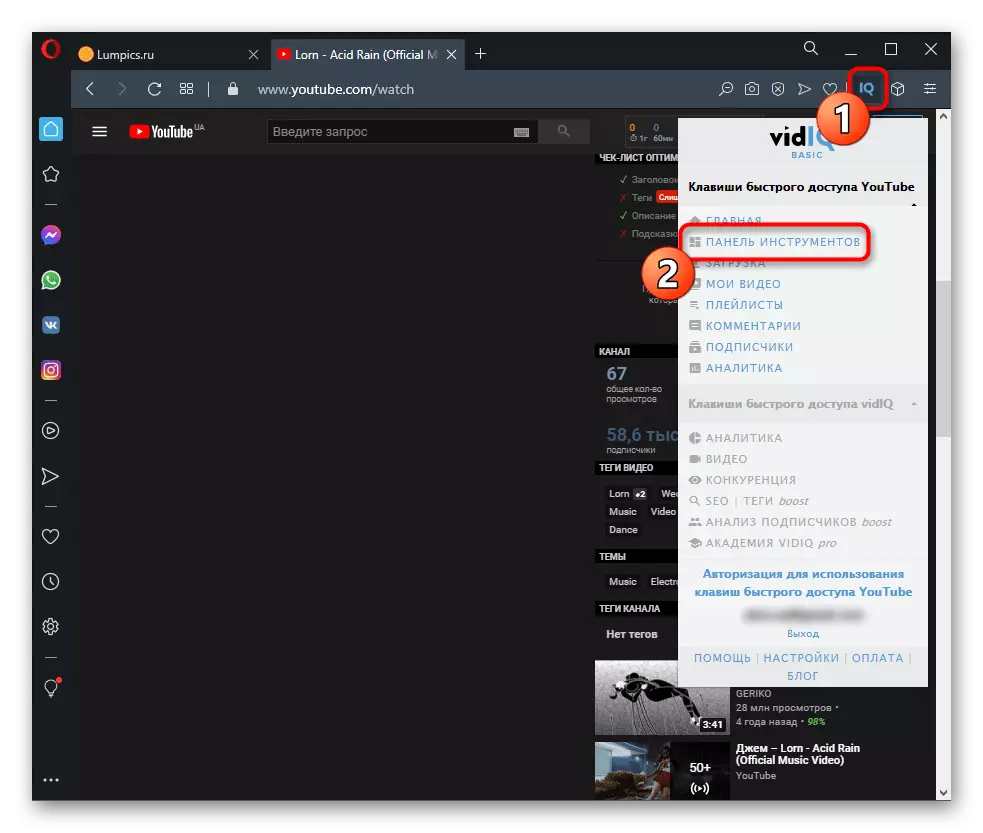
कर्सरलाई एड-अन आई आइकनलाई तपाईंको अन्तिम समयमा फरक तथ्या .्कहरू प्राप्त गर्न देखा पर्दछ। तालिका सकेसम्म खटाइएको रूपमा देखाइएको छ, त्यसैले विश्वव्यापी विश्लेषकहरूको कुनै समस्या हुनेछैन। यहाँ भिडियो सुधार गर्ने बारे सल्लाह पनि छन्, तर पूर्ण विस्तार संस्करण खरीद गरेपछि तिनीहरू केवल उपलब्ध छन्।
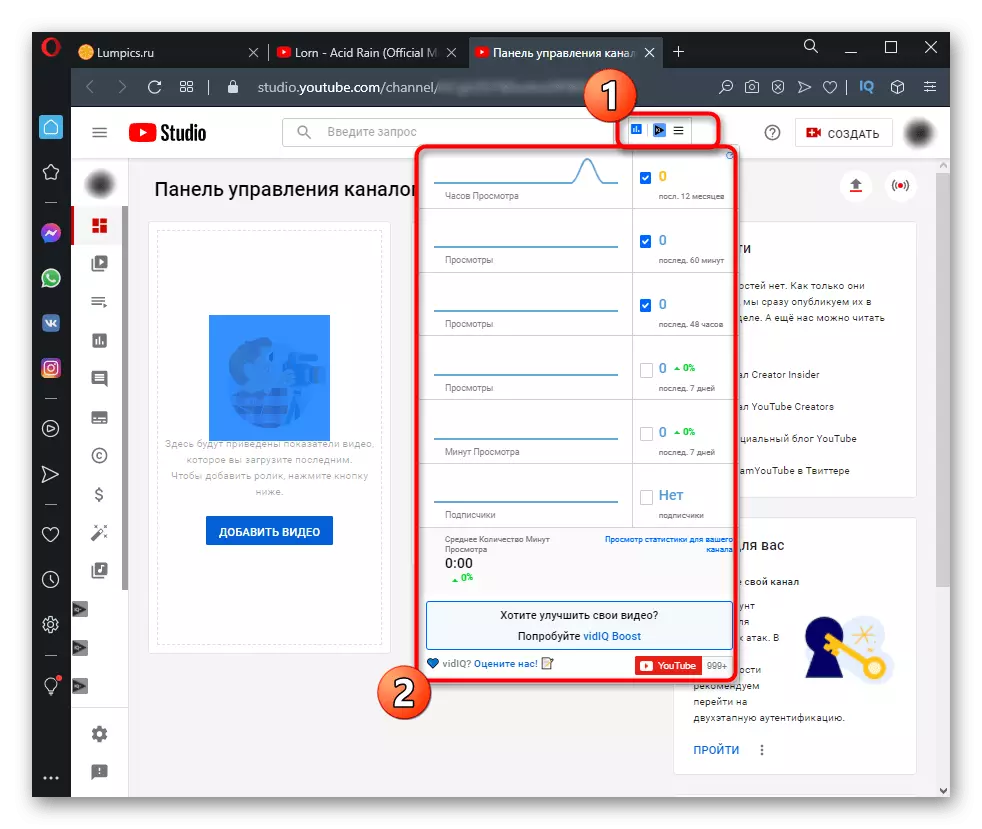
उपकरणपट्टीको अर्को खण्ड एकैचोटि धेरै कम्पोनेन्टहरू ट्र्याकिंगमा केन्द्रित छ। यसले प्रतिस्पर्धीहरूको बारेमा जानकारी, च of ्ख्याबाट सूचनाहरू, र VIDIQ बाट पनि फरक बोनस उपलब्धिहरू समावेश गर्दछ। तपाईं यी सबै सुविधाहरूको बारेमा अधिक सिक्न सक्नुहुन्छ केवल इच्छित लाइनमा क्लिक गरेर।
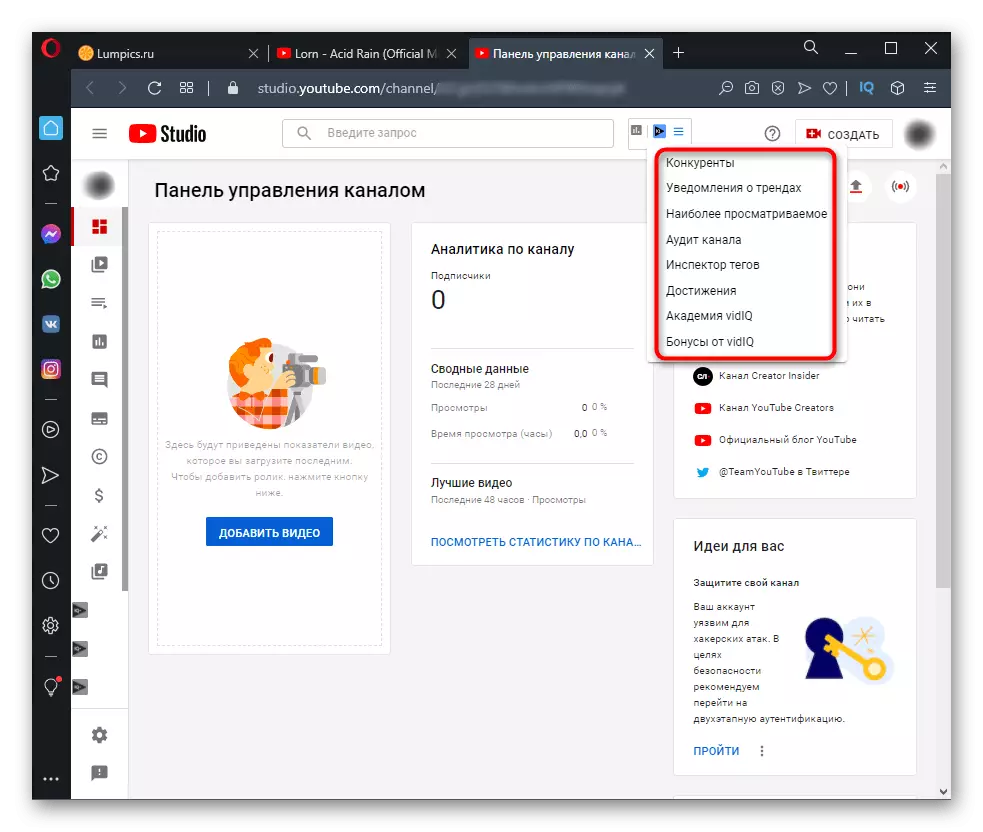
नोट गर्नुहोस् कि ती मध्येहरू, जस्तै "प्रतिस्पर्धीहरू" भने, आधिकारिक वेबसाइटमा च्यानलको अधिकारपत्र पछि मात्र उपलब्ध छन्। यो गर्नका लागि यो जडान गरिएको छ र भिडियोको विषयको बारेमा सामान्य जानकारी भर्ने र अन्य विशेषताहरूको बारेमा भर्नुहोस्।

च्यानलमा डाटा हेर्नुहोस्
एक विशिष्ट च्यानल हेर्दा, VidiQ पनि धेरै विजेटहरू प्रदान गर्दछ जुन तपाईंलाई युटिबमा उपलब्ध थिएन। CSV फाइल ढाँचाबाट सुरू गर्दै CSV फाईल ढाँचामा जसमा चयनित च्यानलको बारेमा जानकारी गहिरो विश्लेषणको लागि बचत गरिएको छ, उदाहरणका लागि एक्सेलको लागि। यस कार्य प्रदर्शन गर्नका लागि नियमहरूको बारेमा जान्न निर्यातमा बटन क्लिक गर्नुहोस्।
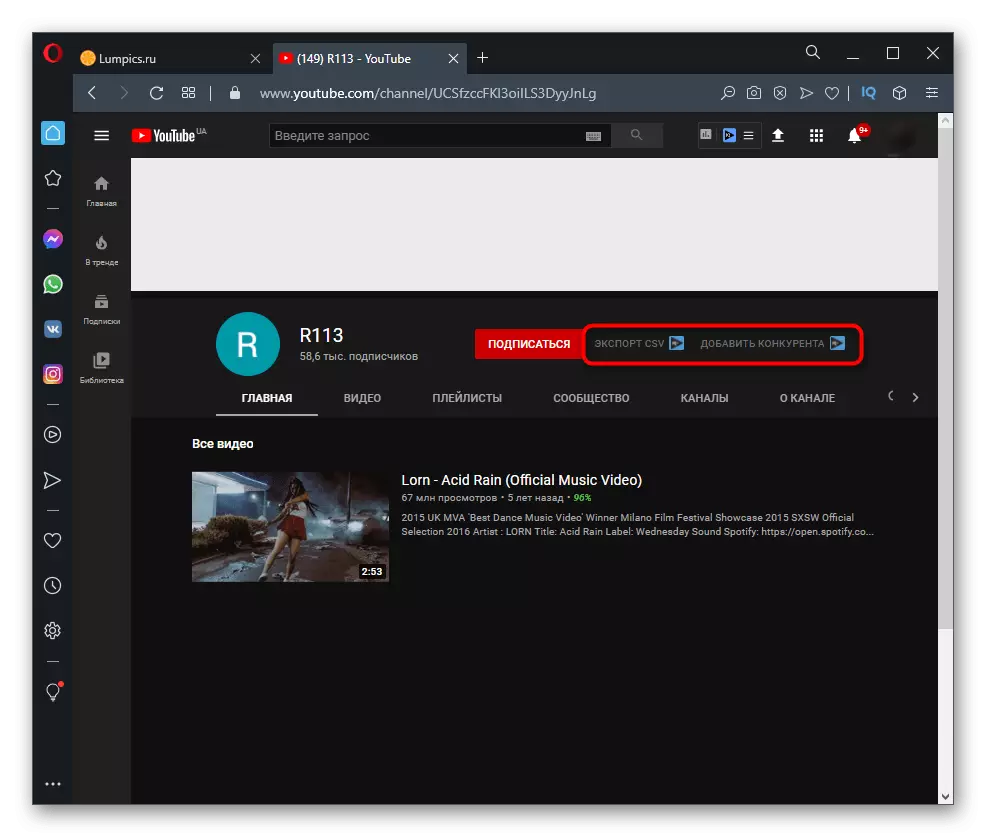
दायाँ "प्रतिस्पर्धी थप्नुहोस्" बटन हो, जसले तपाईंलाई अनुगमन गरिएको सूचीमा स्थानान्तरण गर्ने र समयमै डाटा नमूना प्राप्त गर्ने च्यानल दिन्छ। त्यसोभए तपाईले प्रवृत्तिमा जब र कुन भिडियोहरू पहिचान गर्न चाँडै चिन्न सक्नुहुनेछ, के ट्यागहरू अब सबैभन्दा सान्दर्भिक छन् र जसले निर्दिष्ट अवधिको लागि बढी दृश्यहरू बनाए।
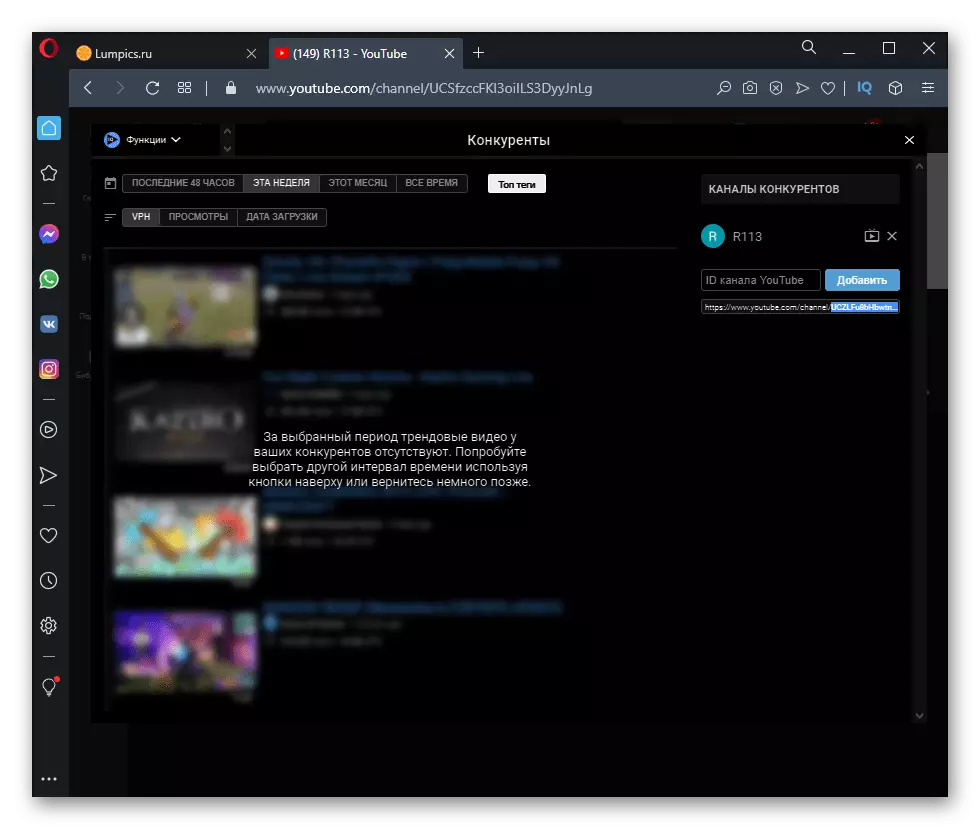
द्रुत पहुँच कुञ्जी vidiq
माथि हामीले विस्तार प्यानलको बारेमा कुरा गरिसकेका छौं, जो ब्राउजरको शीर्षमा यसको बटनमा क्लिक गर्दा देखा पर्दछ, तर यो खण्ड मात्र "केयौं" भनिएको छ ईन्टरफेस बटनको लागि आउँछ)। त्यहाँ कुञ्जी पनि छन् जसले तपाईंलाई सान्दर्भिक जानकारीको लागि तपाईंको प्रोफाइलमा सिधा VIDIQ साइटमा जान अनुमति दिन्छ।
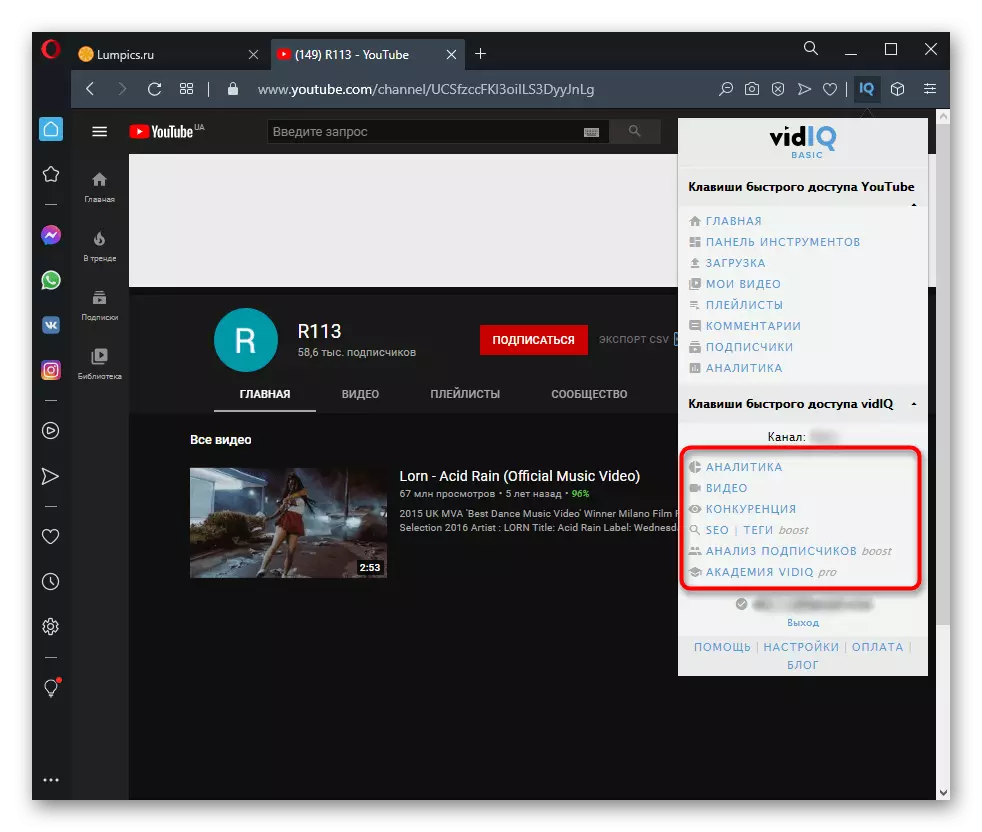
जब तपाइँ पहिलो जानुहुन्छ, तपाइँ प्राधिकरण समाप्त गर्न आवश्यक छ, स्क्रिनमा प्रदर्शित निर्देशनहरू पालना गर्दै। ध्यानपूर्वक गोपनीयता नीति पढ्नुहोस्, किनकि विस्तार प्रयोगकर्ता डाटा संकलन गर्दछ र विश्लेषणको लागि प्रयोग गर्दछ। तपाईका पासवर्डहरू ठीक चोरी हुँदैन, तर तपाइँले यो उपकरणलाई अनुमति दिनुहुन्छ भनेर सचेत हुनुपर्दछ।
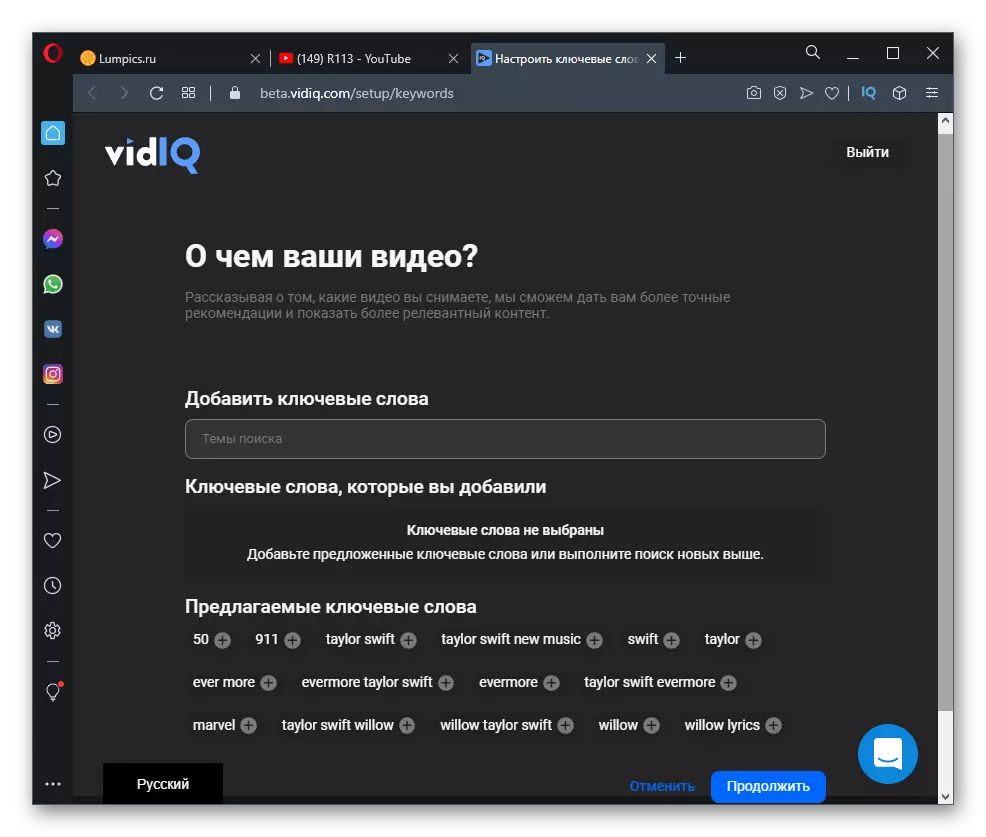
प्राधिकरण पछि, तपाईं मुख्य नियन्त्रण प्यानल, विशिष्ट भिडियो र ग्राहकहरूको साथ विभाजनहरू द्वारा स्वतन्त्र रूपमा सार्न सक्नुहुनेछ, आवश्यक जानकारी हेर्दै। यहाँबाट प्रतिस्पर्धी प्रतिस्पर्धी थपिएका छन्, भिडियोको प्रभावकारिताको विश्लेषण र श्रोताको चासो प्रदर्शन गरियो। नबिर्सनुहोस् कि धेरै कार्यहरू vidiq को पूर्ण संस्करण खरीद पछि मात्र पहुँच योग्य हुन।
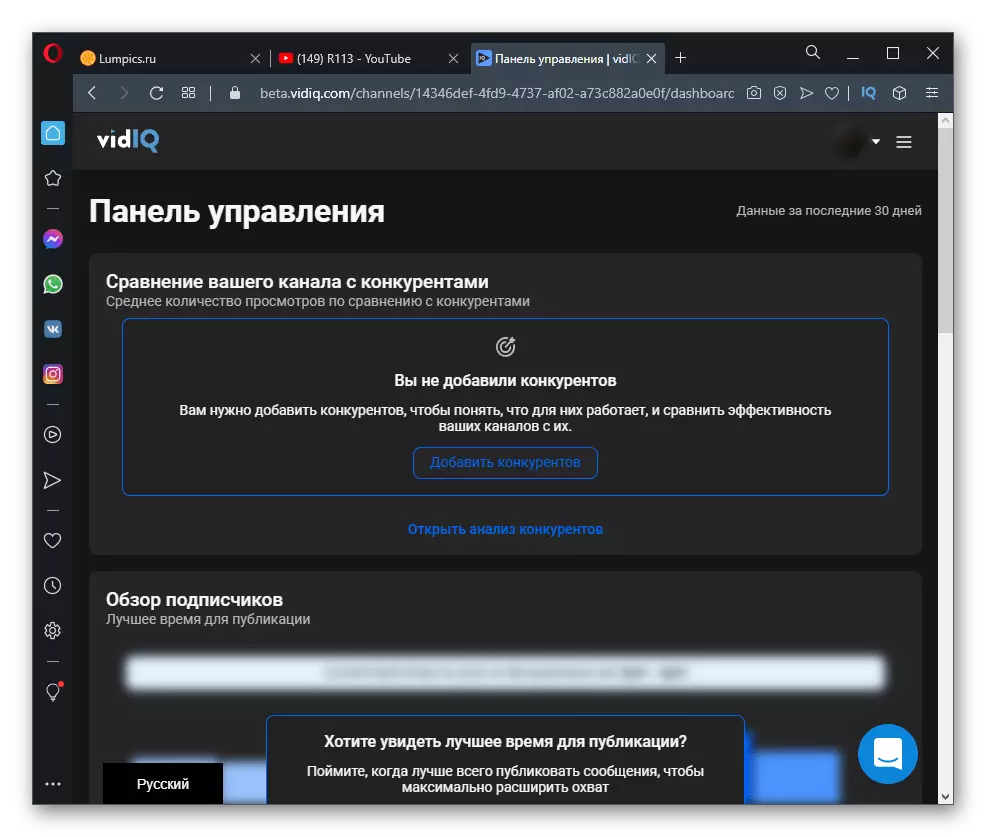
सामान्य विस्तारित सेटिंग्स
सामान्य विस्तार सेटि settings हरू द्वारा पूर्ण विस्तृत सेटिहरू जुन केवल ती कुञ्जीहरू र सूचना प्यानलहरू छोडिदिन सम्पादन गर्न सकिन्छ जुन तपाईं भिडियो होस्टिंगको निरन्तर प्रयोगको साथ हेर्न चाहनुहुन्छ। यसले सबै पृष्ठहरू अनलोड गर्नेछ, अनावश्यक तत्वहरूबाट छुटकारा पाउने। VIDIQ मेनूमा सेटिंग्स जान, सम्बन्धित बटन थिच्नुहोस्।

नयाँ ट्याब खोल्नेछ, जहाँ तपाईंलाई चेक बाकस सक्रिय गरेर प्यारामिटरहरू नियन्त्रण गर्न अनुमति छ। त्यसोभए तपाईं भिडियो प्रबन्धकको पृष्ठमा सब भन्दा द्रुत कुञ्जी कुञ्जीहरू र प्यानलहरू अक्षम गर्न सक्नुहुनेछ।